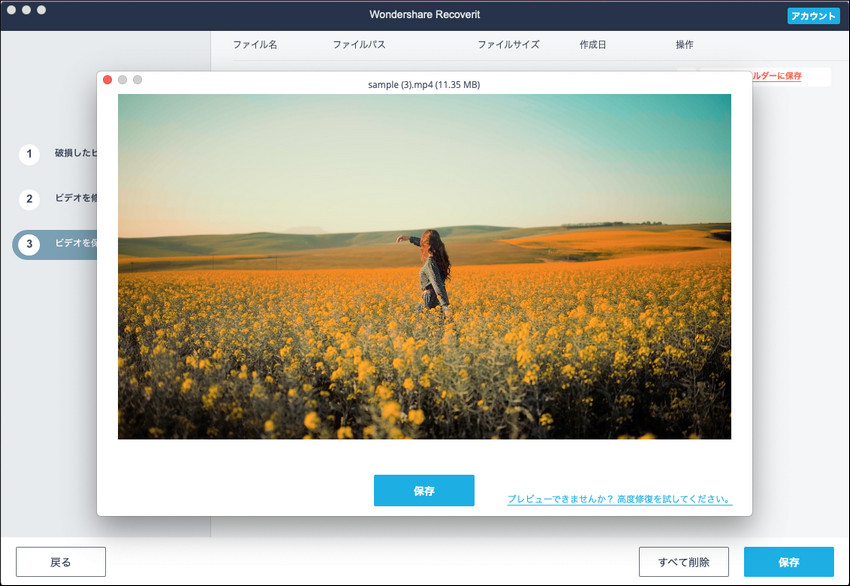Recoverit
簡単なステップで、あらゆるデバイス、ファイル形式を復元できます!
5 破損したビデオを修復する手順
ステップ1 メインメニューの「ビデオ修復」を選択して、「開始」をクリックします。
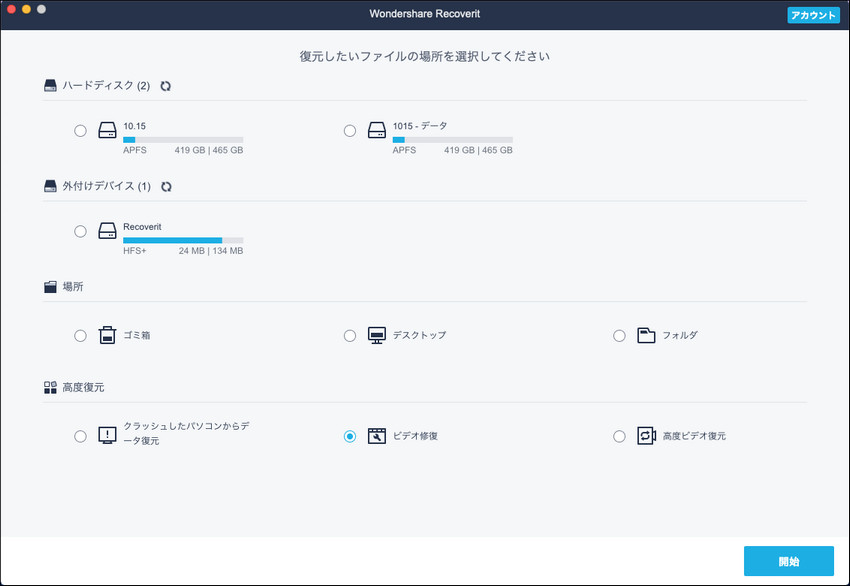
ステップ2 ビデオを追加して修復を開始します。
「追加」ボタンまたは「ビデオを追加して修復を開始する」ボックスをクリックして、修復したいビデオを選択します。
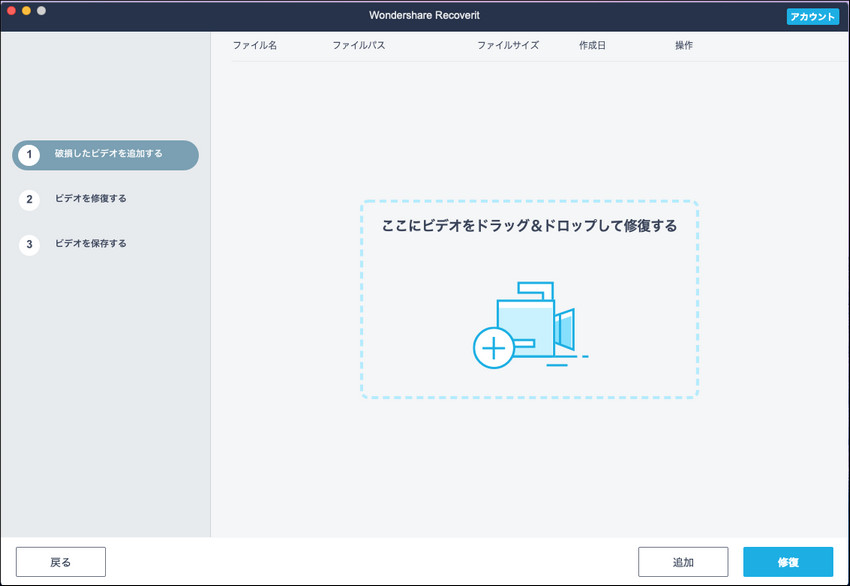
ステップ3 ビデオを修復します。
ビデオを追加した後、「修復」ボタンをクリックして、修復が始まります。異なる形式のビデオであっても、複数のビデオを同時に修復できます。
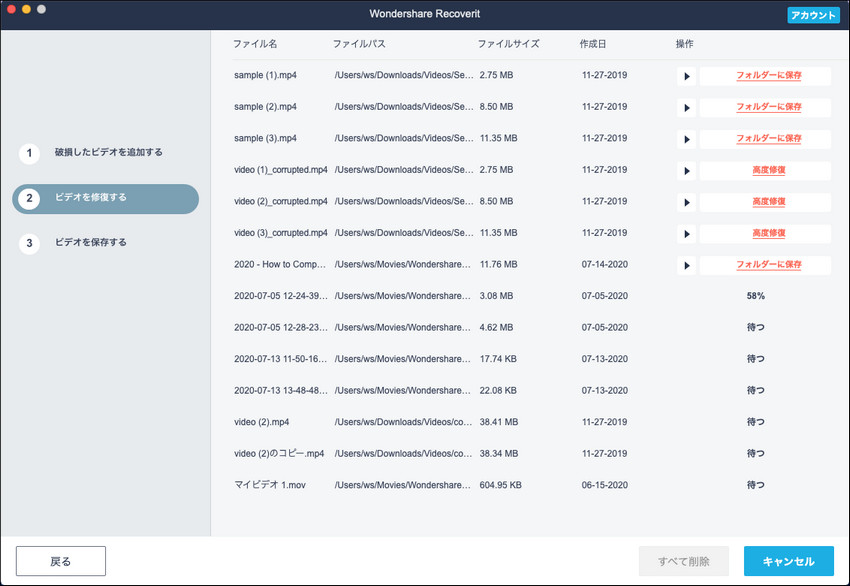
ステップ4 ビデオを保存します。
修復が完了したら、次の画面が現れます。また、プレビューアイコンをクリックして、修復されたビデオをプレビューできます。